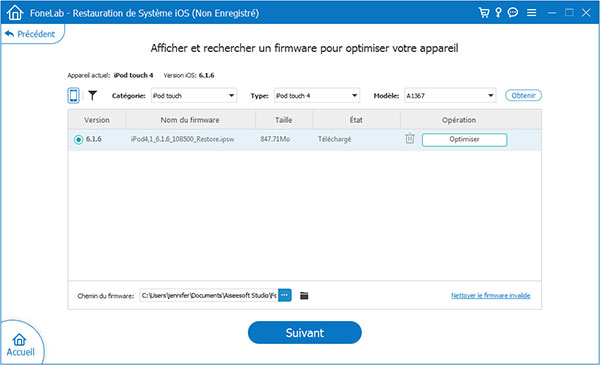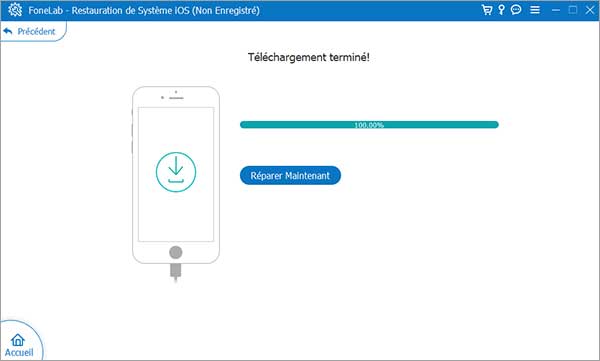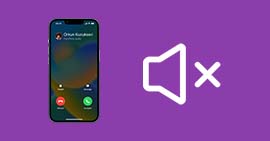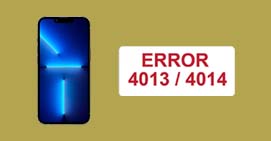Lorsqu'il y'a une nouvelle mise à jour du système iOS, les utilisateurs accourent pour l'installer afin de découvrir les nouvelles fonctionnalités que cela apporte. Malheureusement les mises à jour apportent souvent plus de problèmes qu'ils n'en résolvent. Ce fut le cas avec la mise à jour iOS 17, plusieurs utilisateurs ont reporté que l'écran tactile de leur iPhone X ne fonctionnait plus après la mise à jour. Outre la mise à jour qui peut causer les problèmes d'écran tactile d'iPhone 12/13/14 qui ne fonctionne plus, cela peut aussi être causé par une application, l'utilisation d'un mauvais chargeur et un accessoire connecté.
Si l'écran tactile de votre iPhone ne fonctionne plus, alors cet article va vous aider à le résoudre. La première chose à faire est d'inspecter votre afficheur pour repérer d'éventuelles fissures. Si votre téléphone a subi un choc important, il est probable que cela a causé un dysfonctionnement de l'écran tactile. Étant donné la résistance des afficheurs iPhone, dans la plupart de cas, le problème d'écran tactile iPhone 11 qui ne fonctionne plus est lié au logiciel et peut se résoudre avec des solutions logicielles.
Dans la suite de cet article, nous allons présenter quelques techniques qui peuvent vous permettre de réparer l'écran tactile iPhone qui ne fonctionne plus sans l'aide d'un réparateur de téléphones.

Partie 1. 3 Méthodes conventionnelles pour résoudre le problème d'écran tactile qui ne fonctionne pas
1. Redémarrer le téléphone
En informatique, le redémarrage d'un appareil permet d'arrêter tous les processus en arrière-plan et donc stopper l'application qui cause des problèmes. En outre, le redémarrage permet de libérer l'espace d'un iPhone et donc optimiser l'appareil. Il en va de même pour le téléphone, si votre tactile iPhone ne fonctionne plus, penser à redémarrer le téléphone, cela peut arrêter les applications qui cause des problèmes.
2. Changer de chargeur
Charger un téléphone avec un chargeur non adapté peut causer de nombreux problèmes au téléphone. La première pièce à être affecté par ce problème est généralement l'écran tactile. Il est recommandé de charger le téléphone avec son chargeur d'origine.
3. Débrancher les accessoires et nettoyer l'écran tactile
Les accessoires connectés à votre téléphone tels que les écouteurs et les appareils Bluetooth peuvent causer un dysfonctionnement de l'écran tactile. Si l'écran tactile iPhone ne fonctionne plus, déconnecter tous les accessoires. Pensez aussi à nettoyer l'écran, les écrans tactiles sont capacitifs et sont donc très sensibles aux charges électriques. Un liquide présent sur votre téléphone peut entrainer un dysfonctionnement de l'écran tactile.
Si aucune de ces solutions n'a pu résoudre le problème de l'écran tactile iPhone qui ne fonctionne plus, alors vous devez probablement procéder à la réparation de votre système, d'où la partie suivante.
Partie 2. Restaurer le système iOS pour résoudre le problème d'écran tactile qui ne fonctionne pas
La restauration d'un système est un mécanisme qui permet de ramener le système de votre iPhone à un état antérieur ou il fonctionnait correctement. Contrairement au PC qui propose un outil de restauration par défaut, les téléphones portables n'ont généralement pas cette option et vous proposent de réinitialiser votre téléphone, ce qui entraine une perte de données. Il existe une autre possibilité pour restaurer votre iPhone sans perdre les données et résoudre le problème d'écran tactile iPhone qui ne fonctionne plus.
Aiseesoft FoneLab - Restauration de Système iOS est un logiciel disponible pour Windows et Mac qui permet de résoudre de nombreux problèmes liés à iPhone. Ce logiciel vous permet de restaurer votre iPhone de manière sécurisée sans risque de l'endommager. Il propose d'ailleurs deux modes de restauration : le mode standard vous permet de restaurer votre iPhone tout en conservant vos données; le mode avancé effacera les données présentes dans votre iPhone. Il faut noter que pour résoudre le problème de tactile iPhone X qui ne fonctionne pas avec ce logiciel, vous n'avez pas besoin d'avoir fait une sauvegarde de votre système au préalable. Le logiciel télécharge le firmware qui correspond à la version de votre iOS.
FoneLab Restauration de Système iOS est principalement utilisé pour résoudre les problèmes d'appareil (iPhone qui ne s'allume pas, iPhone bloqué sur l'écran noir ou sur le logo ou sur la vérification des mises à jour, iPhone ne peut pas charger, iPhone ne cesse de redémarrer, etc), les problèmes liés à l'écran (écran tactile iPhone ne fonctionne plus, écran gelé, écran noir, écran iPhone ne s'allume pas, etc), les problèmes de système iOS et les problèmes d'iTunes. Pour résoudre le problème d'écran tactile iPhone qui ne fonctionne pas avec FoneLab Restauration de Système iOS, procédez comme suit :
Aiseesoft FoneLab - Restauration de Système iOS
- Restaurer tous les réglages et données de votre système iOS.
- Réparer iPhone lorsqu'il a le problème du système iOS, comme l'écran bloqué sur la pomme, iphone ne s'allume plus, écran noir, etc.
- Supporter tous les appareils iOS tels qu'iPhone 15/14/13/12/11/XS/XS Max/XR/X/8/7/6s/6/5/iPad Pro/iPad mini/iPod touch, etc.
Étape 1 Lancer le logiciel de restauration de système iOS
Installez le logiciel FoneLab Restauration de Système iOS dans votre PC Windows ou Mac, lancez-le. Ensuite, connecter votre iPhone au PC à l'aide de son câble. Vous devez au préalable installer la dernière version d'iTunes ou mettre a jour l'iTunes sur votre PC.
Une fois l'iPhone connecté au téléphone, cliquez sur Restauration de Système iOS.
 Lancer le logiciel de restauration de système iOS
Lancer le logiciel de restauration de système iOS
Étape 2 Choisir le mode de restauration
Dans le prochain écran, cliquez sur Démarrer. Par la suite, sélectionnez le mode de restauration qui vous convient. Si vous désirez conserver vos données, veuillez opter pour le mode standard. Ensuite, cliquez sur Confirmer.
 Sélectionner le type de réparation
Sélectionner le type de réparation
Étape 3 Télécharger le firmware et restaurer le système iOS
Dans la fenêtre qui s'ouvre, sélectionnez la version du firmware qui correspond à la version de votre iPhone et cliquez sur Suivant. Le téléchargement prendra quelques minutes.
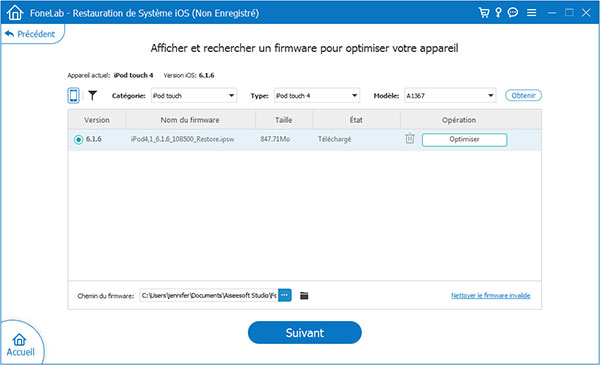 Choisir la version du firmware
Choisir la version du firmware
Il est important que vous gardiez votre téléphone connecté pendant tout le processus. Si vous avez opté pour le mode avancé, le niveau de batterie de l'iPhone doit être d'au moins 30 %.
Vous devez ensuite cliquer sur Réparer Maintenant pour lancer la réparation de l'écran tactile iPhone défaillant. Ce processus prendra aussi quelques minutes.
Une fois le processus fini, cliquez sur OK, puis débranchez votre iPhone et redémarrez-le.
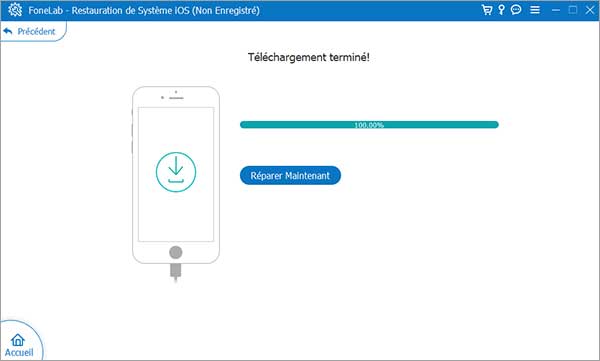 Lancer la restauration du système
Lancer la restauration du système
Conclusion
Dans cet article, nous avons vu comment réparer l'écran tactile d'un iPhone qui ne fonctionne plus. Si les simples méthodes ne permettent pas de résoudre le problème d'écran tactile iPhone X/11/12/13/14 qui ne fonctionne pas, vous devez opter pour la seconde solution qui consiste à restaurer votre iPhone avec le logiciel Aiseesoft FoneLab - Restauration de Système iOS.
Cet outil permettra non seulement de résoudre le problème d'écran tactile iPhone qui ne fonctionne plus, mais aussi de nombreux autres problèmes, comme Face ID ne fonctionne plus, Airdrop ne fonctionne pas. Il vous donne par ailleurs la possibilité de conserver vos données.
Que pensez-vous de cet article ?
Note : 4,8 / 5 (basé sur 126 votes)
 Rejoignez la discussion et partagez votre voix ici
Rejoignez la discussion et partagez votre voix ici